- 画像の挿入方法がわからない
- 画像が正しく表示されない
- 画像の最適化やSEOへの影響を知りたい
こんな悩みを全て解決していきます。
WordPressで画像を上手に扱いたいと思っている方は多いですよね。
画像の挿入から表示のトラブル解決、SEOへの影響まで詳しくお話しします。
具体的な手順をわかりやすく説明し、画像の最適化やレイアウト崩れを防ぐ方法もお伝えします。
この記事を読めば、WordPressでの画像操作がぐっと楽になりますよ。
目次
- 1 WordPress画像挿入の方法10ステップ初心者必見
- 1.1 WordPress画像挿入ステップ1:投稿や固定ページを編集する
- 1.2 WordPress画像挿入ステップ2:「+」ボタンをクリックする
- 1.3 WordPress画像挿入ステップ3:新しい画像をパソコンからアップロードする
- 1.4 WordPress画像挿入ステップ4:メディアライブラリから画像を選ぶ
- 1.5 WordPress画像挿入ステップ5:画像URLを直接指定して挿入する
- 1.6 WordPress画像挿入ステップ6:代替テキストを設定する
- 1.7 WordPress画像挿入ステップ7:画像サイズと配置を調整する
- 1.8 WordPress画像挿入ステップ8:リンク先を設定する
- 1.9 WordPress画像挿入ステップ9:ギャラリーブロックで複数画像を表示する
- 1.10 WordPress画像挿入ステップ10:HTMLタグで画像を挿入する
- 2 Q&A「wordpress 画像挿入」に関するよくある疑問・質問まとめ
- 2.1 Q1:ワードプレス画像挿入htmlはどうすれば良いですか?
- 2.2 Q2:wordpress画像挿入phpはどのように行うのですか?
- 2.3 Q3:ワードプレス画像挿入コードがわからない場合はどうすれば良いですか?
- 2.4 Q4:ワードプレス画像挿入できない原因は何でしょうか?
- 2.5 Q5:ワードプレス画像挿入サイズを調整するにはどうすれば良いですか?
- 2.6 Q6:wordpressで画像を自由に動かす方法は何ですか?
- 2.7 Q7:ワードプレスで画像が表示されないのはなぜですか?
- 2.8 Q8:wordpressで画像アップロードを自作する方法はありますか?
- 2.9 Q9:WordPressで画像を貼り付ける方法は?
- 2.10 Q10:ワードプレスで画像を追加できないのはなぜですか?
- 3 まとめ:WordPress画像挿入の方法10ステップ初心者必見
- 4 「AI×ブログで月5万円稼ぐ教科書」を公式LINEで無料配布中
WordPress画像挿入の方法10ステップ初心者必見
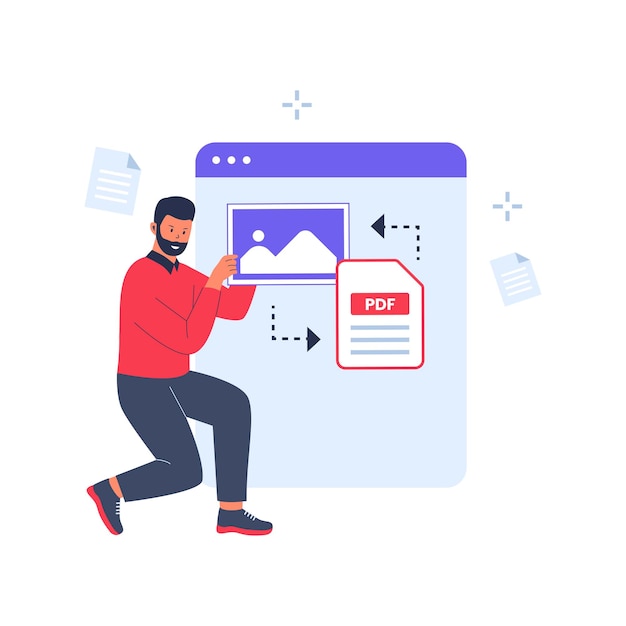
- WordPress画像挿入ステップ1:投稿や固定ページを編集する
- WordPress画像挿入ステップ2:「+」ボタンをクリックする
- WordPress画像挿入ステップ3:新しい画像をパソコンからアップロードする
- WordPress画像挿入ステップ4:メディアライブラリから画像を選ぶ
- WordPress画像挿入ステップ5:画像URLを直接指定して挿入する
- WordPress画像挿入ステップ6:代替テキストを設定する
- WordPress画像挿入ステップ7:画像サイズと配置を調整する
- WordPress画像挿入ステップ8:リンク先を設定する
- WordPress画像挿入ステップ9:ギャラリーブロックで複数画像を表示する
- WordPress画像挿入ステップ10:HTMLタグで画像を挿入する
WordPress画像挿入ステップ1:投稿や固定ページを編集する
画像をWordPressに挿入するのは、初心者にとって少し難しいかもしれませんが、基本的な手順を押さえれば簡単にできます。
まず、投稿や固定ページを開いて編集モードに入ります。
- 画面上部の「新規追加」または「編集」をクリックする
- 対象のページが表示されたら、編集画面が開く
- 画像を挿入したい場所をクリックして選択する
- 画面上部の「メディアを追加」を選ぶ
- アップロードしたい画像を選択するか、メディアライブラリから選ぶ
この手順で簡単に画像を挿入できます。
WordPressでは、画像の配置やサイズを調整することができ、見栄えの良いページを作成できるのが大きな魅力です。
特に、画像を適切に配置することで、訪問者の興味を引きやすくなります。
注意点として、画像のファイルサイズが大きいとページの表示速度に影響が出ることがありますので、事前に軽量化しておくと良いでしょう。
実際、筆者も初めて画像を挿入した際、サイズを気にせずアップロードした結果、表示が遅くなってしまった経験があります。
これから挑戦する方は、これらのポイントを意識してみてください。
WordPress画像挿入ステップ2:「+」ボタンをクリックする
画像を挿入するには、まず投稿画面で「+」ボタンをクリックします。
この操作は非常にシンプルで、初心者でもすぐにできるはずです。
- 画面左上の「+」ボタンを押す
- 表示されるメニューから「画像」を選ぶ
- アップロードする画像を選択する
- 必要に応じて画像のサイズを調整する
- 画像の位置を決めて配置する
この手順を踏むことで、WordPressでの画像挿入がスムーズに行えます。
特に、画像のサイズや位置を調整することで、より見栄えの良い投稿が作れます。
実際にやってみると、思ったより簡単にできることに気づくでしょう。
注意点として、画像のサイズが大きすぎると表示が遅くなることがあるので、事前にサイズを確認しておくことをおすすめします。
私も初めての時は、サイズを考えずにアップロードしてしまい、後で調整に手間取った経験があります。
これから挑戦する方には、ぜひこの手順を試してみてほしいです。
WordPress画像挿入ステップ3:新しい画像をパソコンからアップロードする
画像をパソコンからWordPressにアップロードするのは簡単です。
まず、投稿画面で「メディアを追加」をクリックします。
次に、パソコンに保存している画像を選んでアップロードします。
- 画像を選択してアップロードする
- アップロード後、画像の詳細を確認する
- 必要に応じて、altテキストを追加する
- 挿入ボタンで投稿に画像を追加する
- 画像のサイズや配置を調整する
画像のアップロードは、投稿やページをより魅力的にするために必要な作業です。
特に、SEO対策としてaltテキストを設定することで、検索エンジンに画像の内容を伝えることができます。
これは、サイトの表示速度にも影響を与えるため、最適化された画像を使うことが大切です。
筆者は最初、画像のサイズを気にせずアップロードしていましたが、ページが重くなり、表示速度が遅くなったことがありました。
今では、画像を圧縮してからアップロードするようにしています。
この方法を試してみると、ページの表示がスムーズになったと感じています。
WordPress画像挿入ステップ4:メディアライブラリから画像を選ぶ
画像を投稿に挿入する際、メディアライブラリからの選択は簡単です。
まずは、ダッシュボードの「メディア」をクリックしてライブラリを開きます。
ここにはアップロードした画像が一覧表示されます。
- 画像をクリックして詳細を確認する
- 必要に応じて新しい画像をアップロードする
- 画像を選んで「投稿に挿入」を選択する
画像を選ぶことで、投稿の内容が視覚的に豊かになります。
特に、画像の適切なサイズや形式を考慮することが大事です。
大きすぎる画像は表示速度を遅くすることがあるので、注意が必要です。
特に、ファイルサイズが大きすぎると、サイトの表示が遅くなることがあります。
例えば、画像が重すぎると、ユーザーがページを離れる原因になることも。
実際、筆者も初めて画像を挿入した際、サイズを見ずにアップロードしてしまい、表示が遅くなった経験があります。
この方法を試して、画像選びに役立ててみてください。
WordPress画像挿入ステップ5:画像URLを直接指定して挿入する
画像を直接URLから挿入する方法は簡単です。
まず、挿入したい画像のURLをコピーします。
次に、WordPressの投稿画面で「画像」ブロックを選択し、表示されるメニューから「URLから追加」を選びます。
ここでコピーしたURLを貼り付ければ、画像が表示されます。
- 画像のURLをコピーする
- WordPressの投稿画面を開く
- 画像ブロックを選択する
- 「URLから追加」を選ぶ
- コピーしたURLを貼り付ける
この方法は、外部サイトの画像を使う時に便利です。
特に、他のサイトから画像を引用する際に役立つでしょう。
注意点として、画像の著作権に気を付ける必要があります。
無断使用はトラブルの元になります。
私も以前、無断で画像を使ってしまい、注意を受けたことがあります。
これからは、画像の出所を確認してから使うようにしています。
少しずつ試してみると良いかもしれません。
WordPress画像挿入ステップ6:代替テキストを設定する
代替テキストを設定することは、画像の内容を説明する重要な作業です。
これにより、視覚に障害のある方や画像を表示できない環境でも、内容を理解できるようになります。
- 代替テキストは画像の説明を書く
- 具体的な内容を短くまとめる
- SEO対策にも効果的な要素です
- 検索エンジンに画像を理解させる
- 画像が表示されない場合の代替情報となる
代替テキストを設定することで、画像の意味を明確に伝えられます。
特に、SEO対策としても役立つので、しっかりと記入しておきましょう。
大きな利点は、検索エンジンが画像を認識しやすくなる点です。
これにより、サイト全体の評価が向上する可能性があります。
注意点として、代替テキストが不十分な場合、検索順位が下がるリスクがあります。
画像の内容に合わないテキストを設定すると、ユーザーに混乱を与えてしまいます。
筆者も初めは代替テキストを軽視していましたが、設定後はアクセス数が増えたことを実感しました。
これから取り組む方には、ぜひ代替テキストをしっかり設定してほしいと思います。
WordPress画像挿入ステップ7:画像サイズと配置を調整する
画像のサイズや配置を調整すると、投稿の見栄えが良くなります。
まず、画像を選んだら、サイズを変更してみましょう。
- 画像の比率を保ちながらサイズを変更する
- 余白を調整して、テキストとのバランスを考える
- 画像の配置を中央や左寄せに設定する
これにより、読者が内容を理解しやすくなります。
特に、適切なサイズにすることで、読み込み速度が向上し、SEOにも良い影響を与えます。
画像が大きすぎると、表示が遅くなることがあるため注意が必要です。
私は以前、画像サイズを調整せずに投稿したところ、表示速度が遅くなった経験があります。
今では、サイズを見直すことを心がけています。
これからも、画像サイズや配置に気を付けて投稿していこうと思います。
WordPress画像挿入ステップ8:リンク先を設定する
画像を挿入した後、リンク先を設定することで、ユーザーが画像をクリックした際に表示されるページを指定できます。
これを行うと、訪問者が興味のある情報に簡単にアクセスできるようになります。
- リンク先を設定する手順を確認する
- 画像の選択肢から「リンク設定」を選ぶ
- 外部サイトや投稿ページのURLを入力する
- 「新しいタブで開く」オプションを選択する
- 設定を保存して確認する
この設定は、訪問者が画像をクリックした際にどこに移動するかを決める重要なポイントです。
特に、関連情報を提供することで、サイトの回遊率が向上します。
リンク先を適切に設定しないと、ユーザーが求める情報にたどり着けず、離脱してしまうこともあります。
実際、私も初めて設定したときに、リンク先を間違えてしまい、訪問者が困惑していました。
リンク先をきちんと設定することが大切です。
これを実践してみると、訪問者の利便性が向上するかもしれません。
WordPress画像挿入ステップ9:ギャラリーブロックで複数画像を表示する
ギャラリーブロックを使って複数の画像を一度に表示するのは簡単です。
まず、投稿画面で「ギャラリーブロック」を選択します。
次に、挿入したい画像をメディアライブラリから選びましょう。
- ギャラリーブロックを選択する
- メディアライブラリから画像を選ぶ
- 画像をドラッグして配置する
- 各画像にキャプションを追加する
- ギャラリーの設定を調整する
この方法で、閲覧者にとって見やすい画像の並びを作れます。
特に、視覚的に訴える内容やテーマを持つブログでは、効果的な方法です。
ただし、画像サイズや解像度に気をつけないと、表示が崩れることもあります。
例えば、画像のサイズがバラバラだと、レイアウトが乱れることがあります。
筆者も最初はサイズに悩みましたが、少しずつ調整することで見やすいギャラリーができました。
これからも、ギャラリーブロックを活用して、魅力的なコンテンツを作成していこうと思います。
WordPress画像挿入ステップ10:HTMLタグで画像を挿入する
HTMLタグを使って画像を挿入するのは、少し難しいと感じる方もいるかもしれません。
しかし、基本的な手順を知っておけば、簡単に画像を追加できます。
- HTMLタグを使って画像を挿入する方法を学ぶ
- 画像のURLを正しく設定することが大事
- alt属性を使って画像の説明を加える
- タグの構成を理解することで安心感が得られる
- レイアウトの調整を行うと見栄えが良くなる
この方法では、画像の挿入を通じてHTMLの基本を学べます。
特に、画像のURLやalt属性を設定することで、SEOにも役立つ部分が多いです。
大きな利点は、正しい設定を行うことで、検索エンジンからの評価が上がる可能性がある点です。
ただし、URLが間違っていると画像が表示されないリスクがあるので注意が必要です。
例えば、URLが間違っていると、画像がまったく表示されません。
筆者は以前、URLを間違えてしまい、画像が表示されない経験をしましたが、確認することで解決しました。
この方法は、初心者にも簡単に取り入れやすいと思います。
Q&A「wordpress 画像挿入」に関するよくある疑問・質問まとめ
- Q1:ワードプレス画像挿入htmlはどうすれば良いですか?
- Q2:wordpress画像挿入phpはどのように行うのですか?
- Q3:ワードプレス画像挿入コードがわからない場合はどうすれば良いですか?
- Q4:ワードプレス画像挿入できない原因は何でしょうか?
- Q5:ワードプレス画像挿入サイズを調整するにはどうすれば良いですか?
- Q6:wordpressで画像を自由に動かす方法は何ですか?
- Q7:ワードプレスで画像が表示されないのはなぜですか?
- Q8:wordpressで画像アップロードを自作する方法はありますか?
- Q9:WordPressで画像を貼り付ける方法は?
- Q10:ワードプレスで画像を追加できないのはなぜですか?
Q1:ワードプレス画像挿入htmlはどうすれば良いですか?
ワードプレスで画像をHTMLで挿入するには、まず画像URLを取得し、HTMLエディタでimgタグを使います。
これは、画像をより細かくカスタマイズしたいときに便利です。
例えば、imgタグにalt属性を追加してSEO対策を行うことも可能です。
だから、カスタマイズしたいならHTML編集がポイントです。
Q2:wordpress画像挿入phpはどのように行うのですか?
PHPで画像を挿入するには、テーマファイル内でPHPコードを使い、関数を利用します。
これは動的に画像を表示させたいときに役立ちます。
例えば、the_post_thumbnail関数を使えば、投稿に関連した画像を自動で表示できます。
そこで、動的表示をしたいならPHPがコツです。
Q3:ワードプレス画像挿入コードがわからない場合はどうすれば良いですか?
画像挿入コードがわからないときは、まずワードプレスの公式ドキュメントを参照するのが手っ取り早いです。
公式ドキュメントは、正確な情報を得るのに最適です。
例えば、imgタグやPHP関数の具体例が豊富に載っています。
一言で、公式を確認するのが要です。
Q4:ワードプレス画像挿入できない原因は何でしょうか?
画像挿入ができない原因は、ファイルサイズや形式の問題が多いです。
特に大きな画像ファイルは、アップロード制限に引っかかることがあります。
例えば、5MB以上の画像は通常の設定ではアップロードできません。
結果、ファイルを小さくするのがポイントです。
Q5:ワードプレス画像挿入サイズを調整するにはどうすれば良いですか?
画像サイズを調整するには、メディアライブラリで編集を行います。
これは、ページの表示速度を改善するために重要です。
具体的には、画像をリサイズしたり、圧縮する機能があります。
要は、メディアライブラリを使うと効率的です。
Q6:wordpressで画像を自由に動かす方法は何ですか?
画像を自由に動かすには、カスタムCSSを使ってスタイルを調整します。
これは、レイアウトを自由にデザインしたいときに役立ちます。
例えば、floatプロパティを使って画像を左右に配置できます。
結局、CSSでの調整がカギです。
Q7:ワードプレスで画像が表示されないのはなぜですか?
画像が表示されない原因は、パスの誤りやキャッシュの問題が考えられます。
特に、画像のURLが正しく設定されていないと表示されません。
例えば、メディアライブラリからの正しいパスを確認することが大切です。
早い話、パス確認が重要ですよ。
Q8:wordpressで画像アップロードを自作する方法はありますか?
画像アップロードを自作するには、テーマ内に独自のアップロード機能を実装します。
これは、特定の機能が必要なサイトで役立ちます。
例えば、wp_handle_upload関数を使えば、独自のアップロードプロセスを作れます。
一言で、関数利用がカギです。
Q9:WordPressで画像を貼り付ける方法は?
画像を貼り付けるには、投稿画面で「メディアを追加」をクリックします。
これは、簡単に画像を記事に組み込むための基本です。
例えば、ドラッグ&ドロップで画像を追加するのも手軽です。
端的に、メディア追加が使いやすいですよ。
Q10:ワードプレスで画像を追加できないのはなぜですか?
画像を追加できない理由は、アップロード制限やファイル形式の問題が多いです。
特に、対応していない形式の画像は追加できません。
例えば、TIFF形式は一般的にサポートされていません。
最後に、形式確認が重要でしょう。
が‐ぞう〔グワザウ〕画像 · 1 絵にかいた肖像。えすがた。肖像画。 · 2 テレビやディスプレーなどにうつる像。「不鮮明な—」 · 3 コンピューターグラフィックス ...
まとめ:WordPress画像挿入の方法10ステップ初心者必見
結論から言えば、WordPressでの画像挿入は基本的な手順を覚えれば簡単に行えます。
なぜなら、投稿や固定ページの編集画面から「メディアを追加」を選ぶだけで、画像をアップロードし配置できるからです。
具体的には、画像のサイズ調整や配置を工夫することで、見栄えの良いページを作成できます。
これにより、訪問者の興味を引きやすくなり、SEO効果も期待できます。
ぜひ、この記事のステップを参考に、実際に試してみましょう。



















